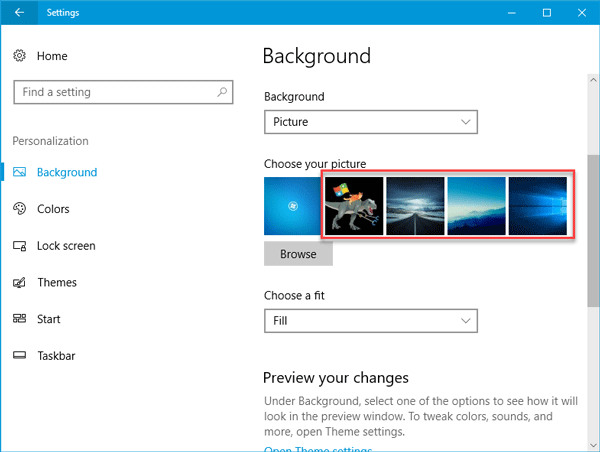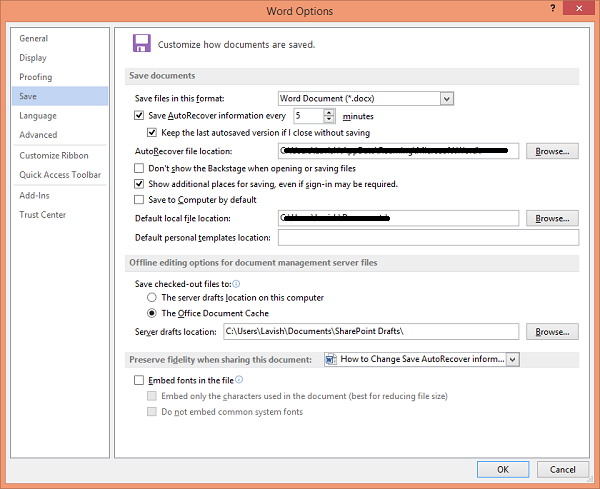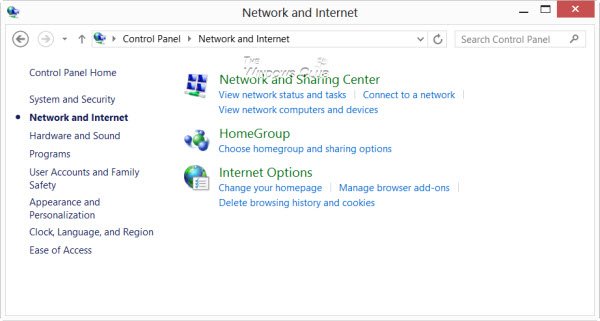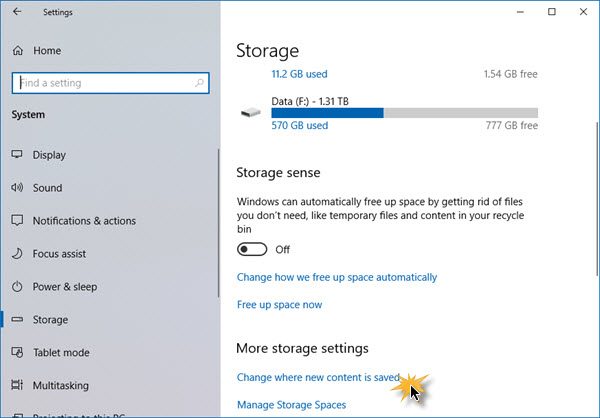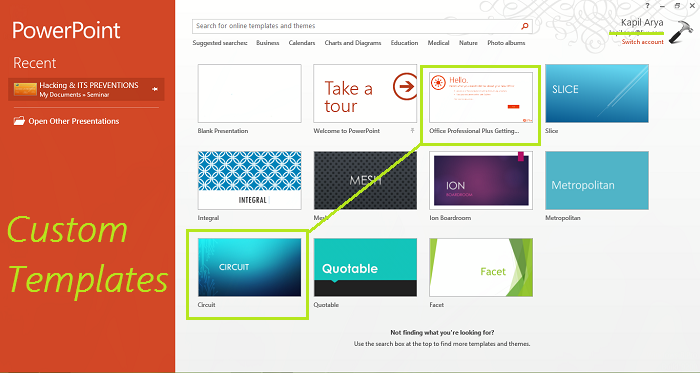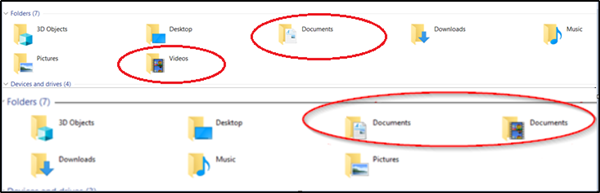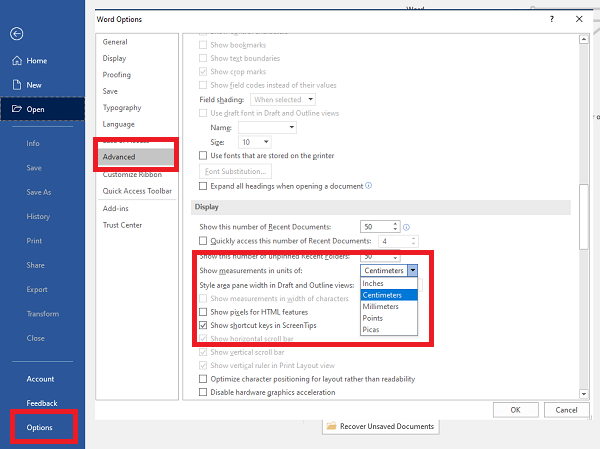Наряду с Windows 8/10 у вас может быть отличный опыт использования Office 2013/16 , потому что эта версия Office поставляется с большим количеством новых особенности и улучшения. Функция Забрать с того места, где вы остановились , позволяет вам начать работать именно с той точки, где, возможно, вы перестали работать раньше. Это потому, что Word отслеживает последние три места, где вы печатали или редактировали текст. В некоторых более ранних версиях Word вам приходилось нажимать Shift + F5 , чтобы использовать функцию возврата назад. В Office 2013 вы получите уведомление с левой стороны, спрашивающее, хотите ли вы забрать с того места, где остановились.
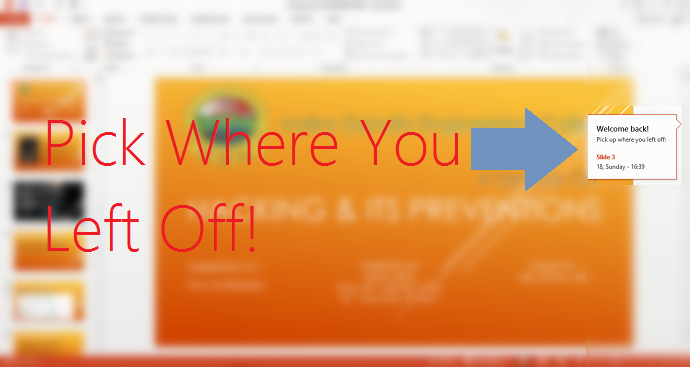
Когда вы закрываете документ, Word автоматически добавляет в закладки вашу последнюю позицию в документе. Если вы делаете перерыв в чтении, при повторном открытии документа вы можете продолжить с того места, где остановились. Если вы вошли в Office, возобновление чтения работает, даже если вы повторно открываете документ с другого компьютера или другого устройства.
Если вы считаете, что эта функция бесполезна для вас, вы можете отключить ее. В этой статье мы покажем вам способ полностью отключить эту функцию, чтобы она больше вас не раздражала. Вот как:
Отключить Pick Up, где вы остановились в Word
1. Нажмите сочетание клавиш Windows + R , введите Regedt32.exe в диалоговом окне Выполнить и нажмите Enter, чтобы откройте редактор реестра .
2. Перейдите в следующее местоположение:
HKEY_CURRENT_USER Software Microsoft Office 15.0 Word Места чтения
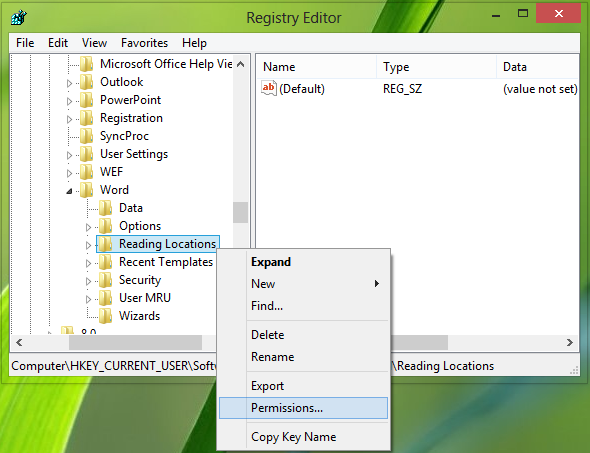
3. Здесь ключ Места чтения является виновником и отвечает за подсказки при каждом запуске компонентов Office . Если вы удалите этот ключ, это поможет вам немедленно отключить подсказку. Но как только вы перезагрузите компьютер, ключ снова будет записан системой, и всплывающая подсказка начнет появляться. Поэтому нам нужно сделать этот ключ доступным только для чтения для всех, чтобы он не мог быть перезаписан системой. Чтобы сделать этот ключ доступным только для чтения , щелкните его правой кнопкой мыши и выберите Разрешения .
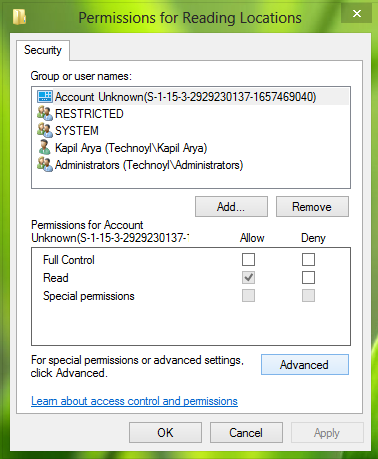
4. Нажмите Дополнительно в показанном выше окне. Теперь снимите флажок с опции «Заменить все записи разрешений дочерних объектов на наследуемые записи разрешений этого объекта» .
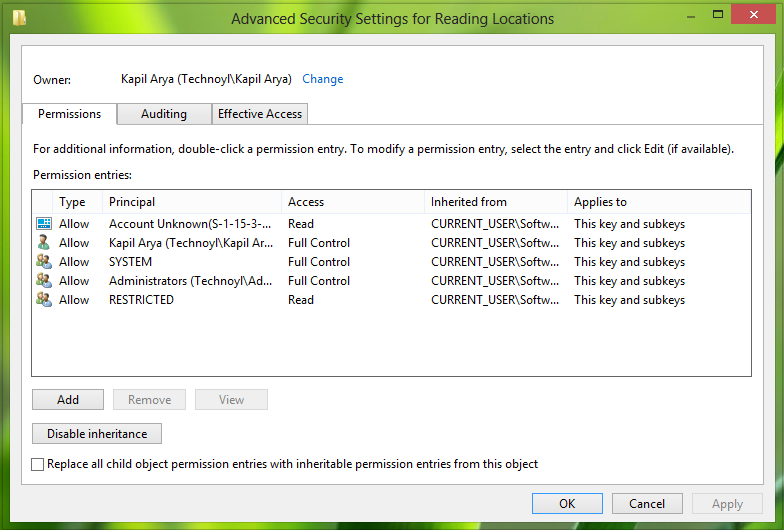
5. Нажмите Применить , затем нажмите ОК и снова сделайте то же самое для окна Разрешения . Вы можете закрыть Редактор реестра сейчас, перезагрузиться, чтобы увидеть результаты.
Надеюсь, вы найдете статью полезной!